Teie iPhone’i meilirakendusel on väärtuslik funktsioon, mida peate kasutama
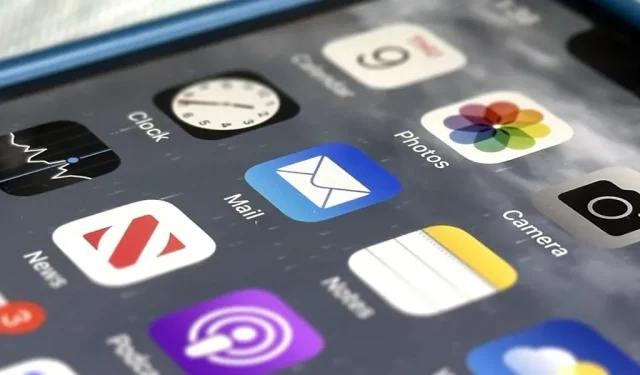
Teie iPhone’i rakendusel Mail on palju fantastilisi tootlikkuse funktsioone, nagu e-kirjade saatmise tühistamine, meeldetuletused, mustandid peaaegu igast vaatest, kordusvalik, sõnumite hulgivalimine ja vormindamise tööriistariba, kuid üks kasulikumaid funktsioone. see võib olla lihtsalt see, mida te ei kasuta.
Alates iOS 16.0-st sisaldab Apple Mail ajastamistööriista meilide saatmiseks täpsel kellaajal ja kuupäeval. Selleks pidite alati kasutama kolmanda osapoole meiliklienti, kuid mitte enam. Mis kõige parem, see töötab kõigi Apple Mailiga kasutatavate meiliteenustega, olgu selleks iCloud, Gmail, Outlook, Yahoo või mõni muu teenus.
Miks vaeva näha meili ajakavaga?
Alguses võite arvata, et see on funktsioon, mida te kunagi ei kasuta, kuid tegelikult on palju põhjuseid, miks peaksite tõenäoliselt alustama kooli-, töö- ja isegi isikliku e-posti ajakava koostamist. siin on mõned näidised:
- Kui muudate meelt, on teil rohkem aega kirjale järele tulla. Maili funktsioon “Tühista saatmine” võimaldab teil juba “saadetud” meili saatmise peatada enne selle tegelikku saatmist, kuid teil on selleks vaid 10–30 sekundit. Saate pikema viivituse, kui plaanite e-kirjade saatmise viie, kümne või isegi 30 minutiga, ilma et peaksite ohverdama oma kiiret reageerimisoskust või viivitamata tarbetult kiireloomulisi vastuseid.
- Teil on aega kirjutatu üle järele mõelda, juhuks kui soovite viimasel hetkel midagi muuta või lisada. Kui saadate alati e-kirju enneaegselt ja saadate kohe ka järelkontrolli, et lisada kõik, mille unustasite, võib planeerimine anda teile aega, et vältida selle kordumist.
- Teil on võimalik sobival ajal saata e-kiri kellelegi teises ajavööndis. Näiteks kui olete valmis päeva jooksul saatmisnuppu vajutama, võib saaja asukohas olla kell 2 öösel. Hommikul automaatselt saatmine muudab tõenäolisemaks, et nad seda näevad.
- Suure tõenäosusega saate vastuseid inimestelt, kes tavaliselt teie e-kirju igatsevad. Näiteks kui keegi vastab ainult teatud aja jooksul teie saadetud meilidele, ajastage kõik meilid selleks perioodiks, et suurendada teie vastuse tõenäosust. Veel üks näide: kolleeg ei pruugi nädalavahetusel oma töömeili kontrollida, seega määrake see esmaspäevaks, et teie sõnum ei upuks rämpsposti, külmade meilide ja muude asjade hulka, mida nad tõenäoliselt ignoreerivad.
- Saate kellelegi tähtsaid sõnumeid meilida kohe, kui ta puhkuselt naaseb. Äraoleku ajal saavad nad oma digitaalsest elust tagasi astuda ja naastes saada sadu, kui mitte tuhandeid e-kirju. Ja kui nad on nagu mina, kohtlevad nad neid nii, nagu neid polekski olnud.
- Saate saata korduvaid e-kirju, mille unustate alati ise teha. Näiteks sünnipäevaõnnitlused kliendile või vanale kolleegile, vihjed töötajatele, maksetaotlused, meeldetuletused eelseisva koosoleku või koosoleku kohta ning juubelitervitused perele ja sõpradele, mida te ei soovi iMessage’is saata.
Kuidas te e-kirju ajastate?
Käivitage või avage rakenduses Mail mustand, koostage ja redigeerige see, lisage adressaadid, kui neid veel pole, ja seejärel vajutage ja hoidke saatmisnuppu all. Ilmub menüü, mis näitab valikuid e-kirjade automaatseks saatmiseks sel õhtul, järgmisel hommikul või valitud kuupäeval ja kellaajal.
Kui valite „Esita täna õhtul kell 21.00” või „Esita täna õhtul kell 21.00”, mustand kaob ja on saatmiseks valmis. Sama kehtib ka “Saada homme kell 8:00” või “Saada homme kell 08:00” kohta. Kui valite “Saada hiljem”, kuvatakse kuupäeva ja kellaaja valija; Pärast seadistamist klõpsake nuppu “Lõpeta”.
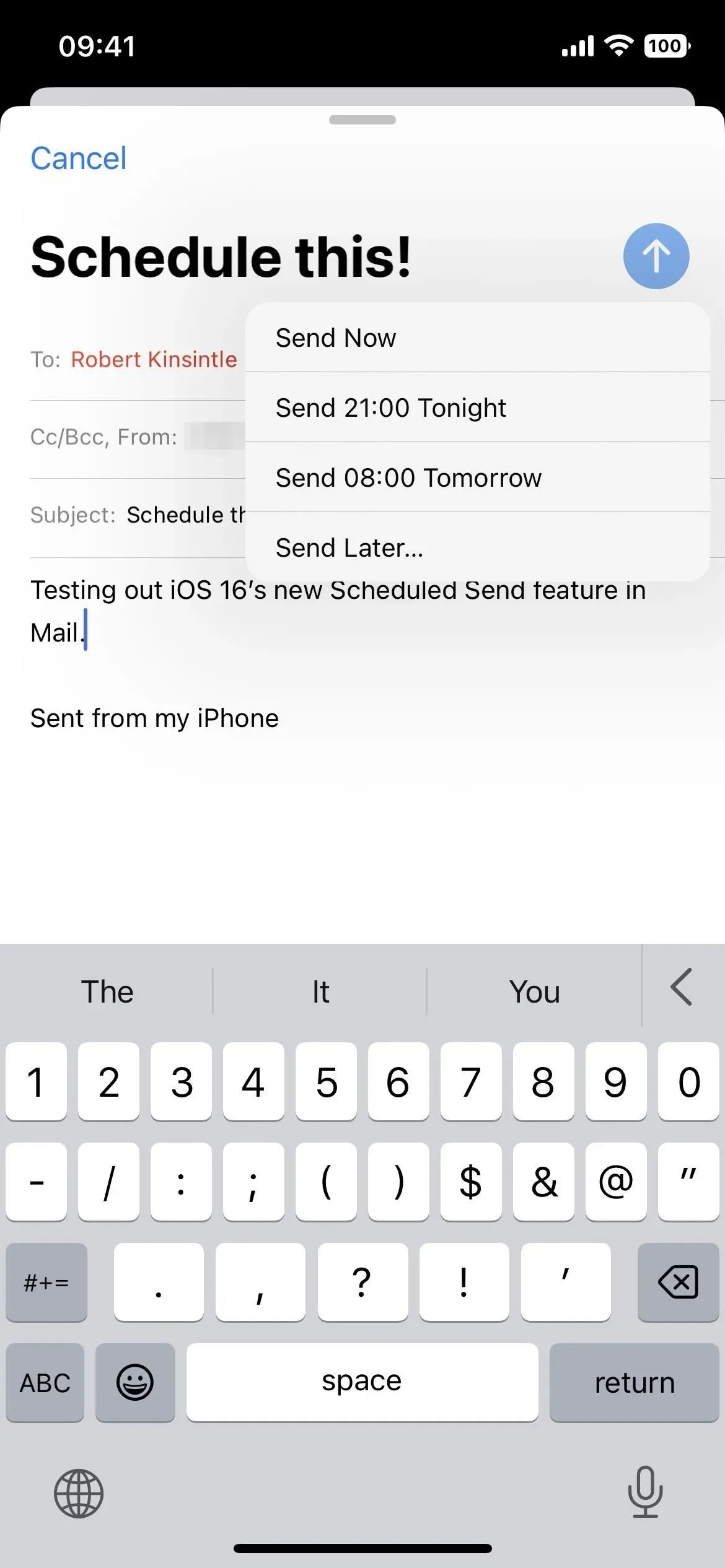
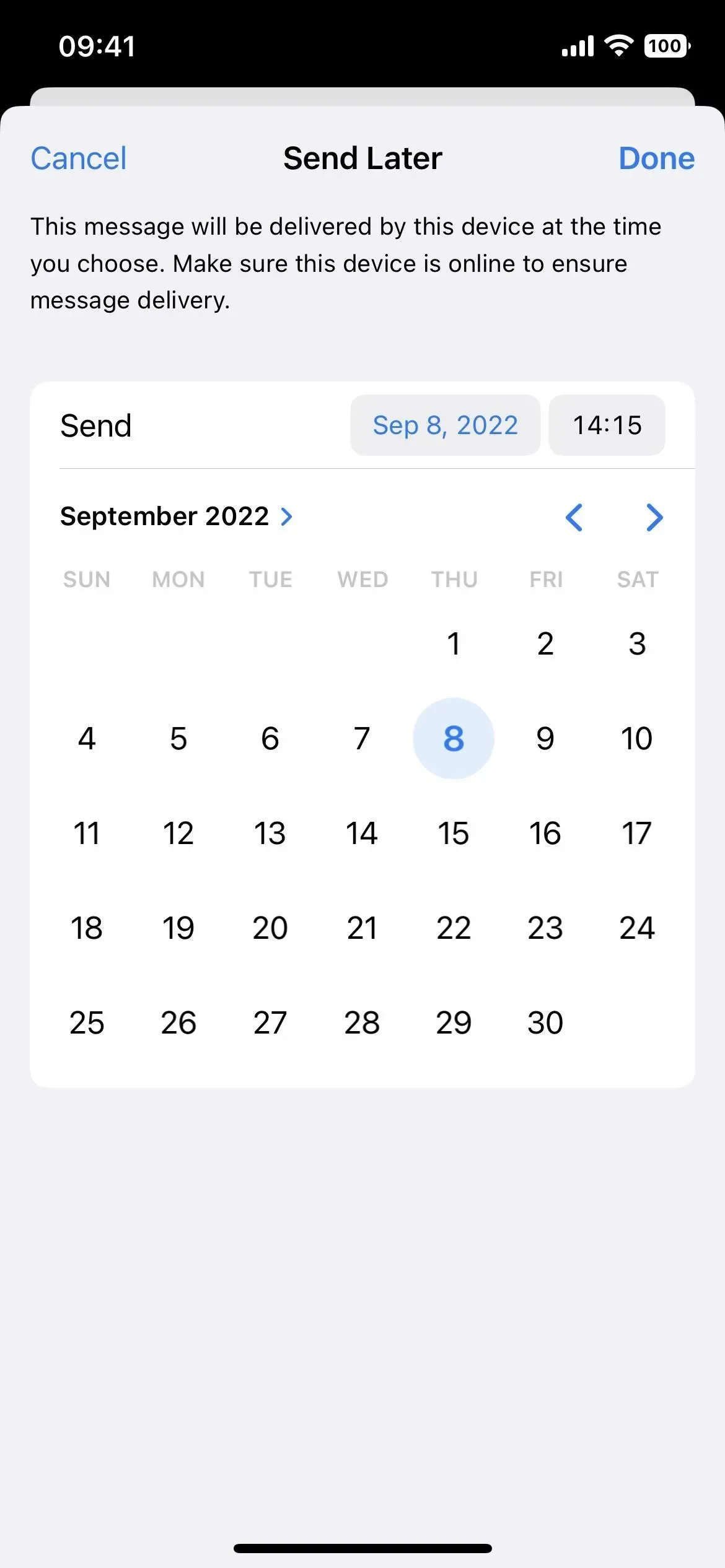
Kuidas leida kõik ajastatud meilid?
Olenemata sellest, kas valite e-kirjade jaoks eelseadistatud või kohandatud aja, jõuavad need kõik teie postkasti loendi lemmikute jaotise kausta „Saada hiljem”. Kui te kausta ei näe, klõpsake nuppu Redigeeri ja märkige ruut Saada hiljem. Saate kaustu ümber korraldada nii, et “Saada hiljem” oleks algusest lähemal. Kui olete lõpetanud, klõpsake nuppu “Valmis”.
Iga kaustas olev meil on märgistatud automaatse saatmise kuupäeva ja kellaajaga. Kui te ei soovi seda enam saata, kustutage see nagu mis tahes muu mustandi puhul (vajutage pikalt ja puudutage Prügikast, pühkige vasakule, kuni see kaob jne).
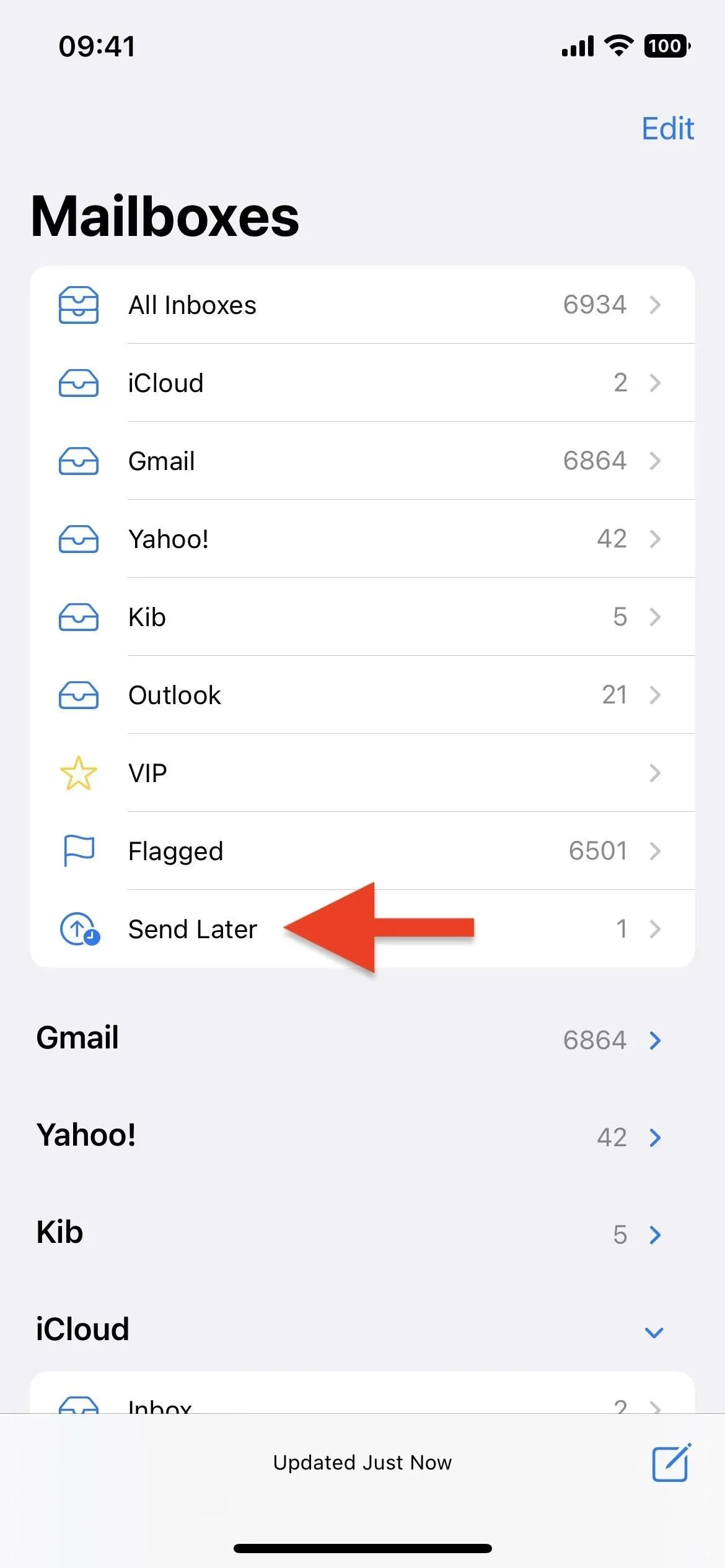
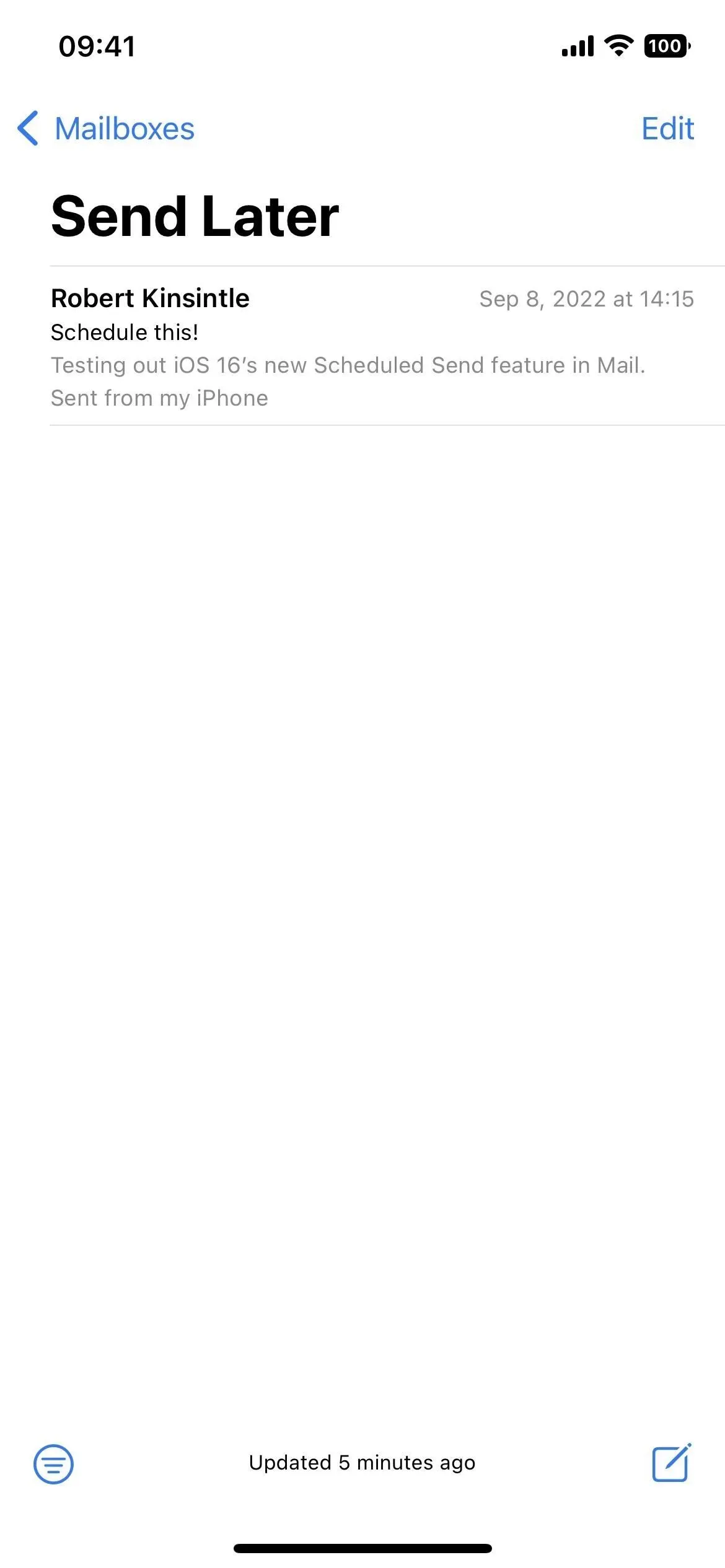
Kuidas ajastatud meili muuta?
Kui soovite meili varem või hiljem saata, avage mustand ja klõpsake valiku “See meil saadetakse [kuupäev@kellaaeg]” kõrval “Muuda”. Näete kuupäeva ja kellaaja valijat, kuhu saate selle teisaldada, ja klõpsake nuppu Valmis. Praegu ei saa mustandit salvestada ja ajastatud aega kustutada. Kuupäeva ja kellaaja valija nupp Tühista saatmine hiljem kõlab nii, et see taastab selle plaanivälise mustandi, kuid kustutab selle. Loodetavasti muutub see tulevastes meilivärskendustes.
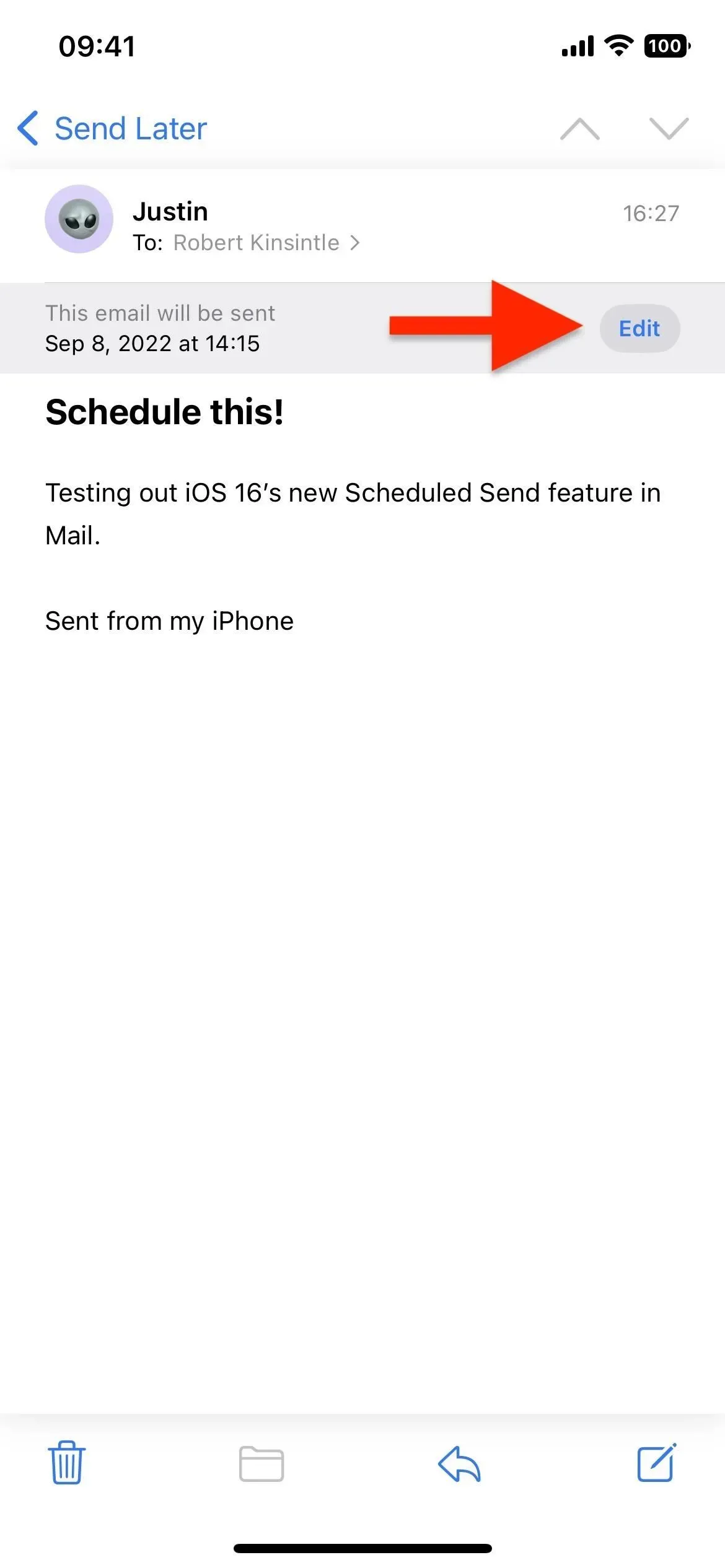
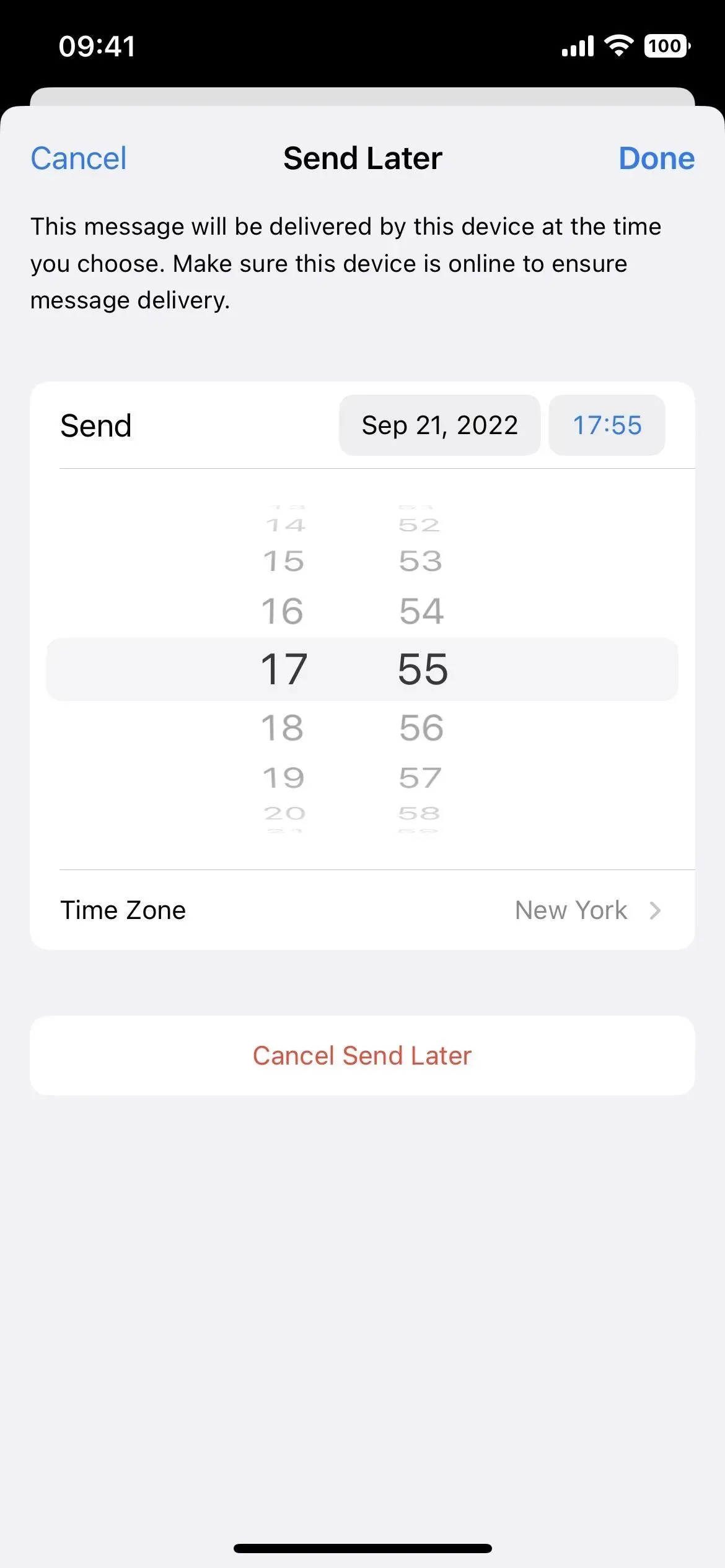



Lisa kommentaar